Dianumeroiden lisääminen PowerPoint-esitykseen
Tässä on kaksi yleistä PowerPointin(PowerPoint) diojen numeroihin liittyvää ongelmaa ja niiden korjaaminen.
Skenaario A: Olet rakentanut PowerPoint -pakan huomista suurta(Big) kokousta varten, ja saat sähköpostin pomosi, jossa sinua pyydetään lisäämään vielä yksi dian kannen alkuun. Luot dian, mutta huomaat sitten, että kaikki myöhemmät diojen numerot ovat poistuneet yhdellä.
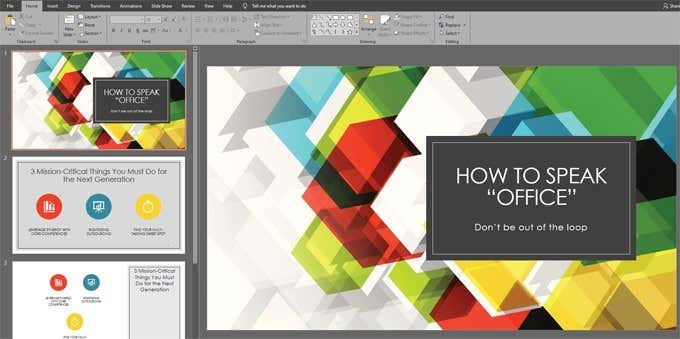
Koska olet lisännyt diojen numerot manuaalisesti jokaiseen diaan tekstiruutujen avulla, sinun on nyt käytävä läpi koko esitys, dia kerrallaan ja päivitettävä kunkin dian dian numero yksitellen. Mikä kipu.
Skenaario B: Olit tarpeeksi taitava käyttämään PowerPointin sisäänrakennettua dian numerointitoimintoa, mutta vaikka olet valinnut diojen numerot (Slide Numbers)Otsikko(Header) ja alatunniste(Footer) -valintaikkunassa, diojen numerot eivät näy missään dioissasi . Mitä tapahtuu?
Dianumeroiden(Slide Numbers) lisääminen PowerPointiin
Tässä on ohjeita diojen lisäämiseksi PowerPointiin oikealla tavalla(right way) , jotta ne näkyvät haluamassasi paikassa, eikä sinun tarvitse enää numeroida dioja uudelleen.
- Avaa Slide Master . Valitse Näytä(View) - välilehti ja valitse sitten Slide Master -kuvake.

- Valitse vanhempien dia(Parent Slide) . Vanhemman dia(Parent Slide) on vasemmalla olevan dialuettelon yläosassa, ja se on luettelon suurin dia. Sinun on ehkä vieritettävä luettelon alkuun.

- Valitse Master Layout -kuvake avataksesi valintaikkunan.

- Valitse Dian numero(Slide Number) -kohdan vieressä oleva valintaruutu .

- Napsauta nauhan Slide Master -välilehdellä punaista X-kuvaketta (Slide Master)sulkeaksesi perusnäkymän(Close Master View) .

- Valitse dian numero(Slide Number) .
Huomautus(Note) : Vaikka valitsit dian numeron(Slide Number) edellä vaiheessa 5(Step 5) , olet vain ilmoittanut, että haluat vaihtoehdon(option) lisätä diojen numerot pakkaan. Siksi vaiheen 5(Step 5) valintaikkunassa lukee "Paikkamerkit". Tässä vaiheessa sinun on kehotettava PowerPointia(PowerPoint) lisäämään diojen(insert) numerot. Sitten voit määrittää , missä(where) haluat diojen numeroiden näkyvän ja miltä haluat niiden näyttävän.
- Valitse Lisää(Insert) - välilehti ja napsauta sitten Dianumero(Slide Number) - kuvaketta avataksesi valintaikkunan, jossa on ylä-(Footer) ja alatunnisteasetukset(Header) .

- Valitse Dian numero(Slide Number) -kohdan vieressä oleva valintaruutu . Varmista , että (Make)Dian numero(Slide Number) -kohdan vieressä olevassa ruudussa on valintamerkki .

- Valitse "Älä näytä otsikkosivulla" -kohdan vieressä oleva valintaruutu. ” Parhaat(” Best) käytännöt sanovat, että otsikkodiassasi ei saa olla dian numeroa. Valitse alla korostettu ruutu piilottaaksesi dian numeron otsikkodiassa.

- Valitse Käytä(Apply ) tai Käytä kaikkiin( Apply to All) ja olet valmis!
Huomaa(Note) : Muista(Remember) , että dian numeron piilottaminen otsikkodialla toimii oikein vain, jos olet valinnut tälle dialle Otsikkodian asettelun . (Title Slide)Voit tarkistaa tämän kaksoisnapsauttamalla otsikkodiaa hiiren kakkospainikkeella, valitsemalla Asettelu(Layout) ja vahvistamalla, että otsikkodian asettelu on valittuna.

- Muotoile(Format) ja sijoita diojen numerot uudelleen. Jos haluat muuttaa diojen numeroiden ulkoasua ja/tai sijaintia, siirry Slide Masteriin(Slide Master) tehdäksesi se. Noudata(Follow) yllä olevia vaiheita 1 ja 2 navigoidaksesi vanhempien diaan(Parent Slide) . Etsi dian numeron paikkamerkki. Se näyttää tältä: (#). Valitse teksti ja muotoile se haluamallasi tavalla. Voit myös valita rajoituslaatikon paikkamerkin ympäriltä ja siirtää dian numeron paikkamerkkielementin haluamaasi kohtaan diassa.

Vastaavasti, jos haluat dian numeron näkyvän eri paikoissa sen mukaan, minkä dian asettelun olet käyttänyt, voit säätää dian numeron paikkamerkin sijaintia yksittäisissä asetteluissa Diapohjissa(Slide Master) .
Voit tehdä tämän siirtymällä Diapohjiin(Slide Master) , valitsemalla vasemmalla olevasta luettelosta dian asettelu, jota haluat muokata, ja sijoittamalla tai muotoilemalla uudelleen dian numeron paikkamerkin kyseiselle asettelulle.
Dianumeroiden lisääminen PowerPointiin
Tähän mennessä olet ymmärtänyt, että Slide Master on hyödyllinen paljon enemmän kuin vain diojen numeroiden lisäämiseen PowerPoint - esitykseen. Aivan(Just) kuten diojen numeroiden lisääminen ja sijoittaminen diojen perustavoimiin vaikuttaa kaikkiin pakan dioihin, voit käyttää erilaisia asetteluja Diapohjissa eri(Slide Master) elementtien ja muotoilun käyttämiseksi dioihin koko esityksen ajan.
Jos muutat yhtä elementtiä asettelun kantadiassa, tämä muutos jaksotetaan kaikissa riippuvaisissa dioissa. Opi lisää kantadia-asetteluista(Learn more about master slide layouts) ja ryhdy Slide Masteriksi!
Related posts
Dian koon muuttaminen PowerPointissa parempien esitysten saamiseksi
Kuinka lisätä animoitu GIF PowerPointiin
Objektien kerrostaminen PowerPoint-esityksessä
Kirjoita numerot nopeasti Wordissa ja Excelissä
Kuinka muuttaa Powerpoint-esitys videoksi
Mikä on Microsoft 365?
Kuinka korjata kirjanmerkkien määrittelemätön virhe Wordissa
Kuinka viedä sähköpostisi Microsoft Outlookista CSV- tai PST-muotoon
Kuinka lisätä alaviitteitä Wordiin
Kuinka luoda PDF-dokumentteja Microsoft Officessa
Oletusfontin muuttaminen Office-sovelluksissa
Tee OpenOffice Writer näyttämään ja toimimaan enemmän kuin Microsoft Word
Taulukon reunusten poistaminen Google Docsista
Kuinka näyttää sanamäärä Microsoft Wordissa
Mikä on Microsoft Teams ja miten se toimii?
Kuinka luoda ja suorittaa makro Wordissa
5 Google Sheets -skriptitoimintoa, jotka sinun on tiedettävä
Kuinka hallita Slide Master Microsoft PowerPointissa
Kuinka tyhjentää Outlook-välimuisti
Hanki Outlookin sähköpostitilastot StatView'n avulla
